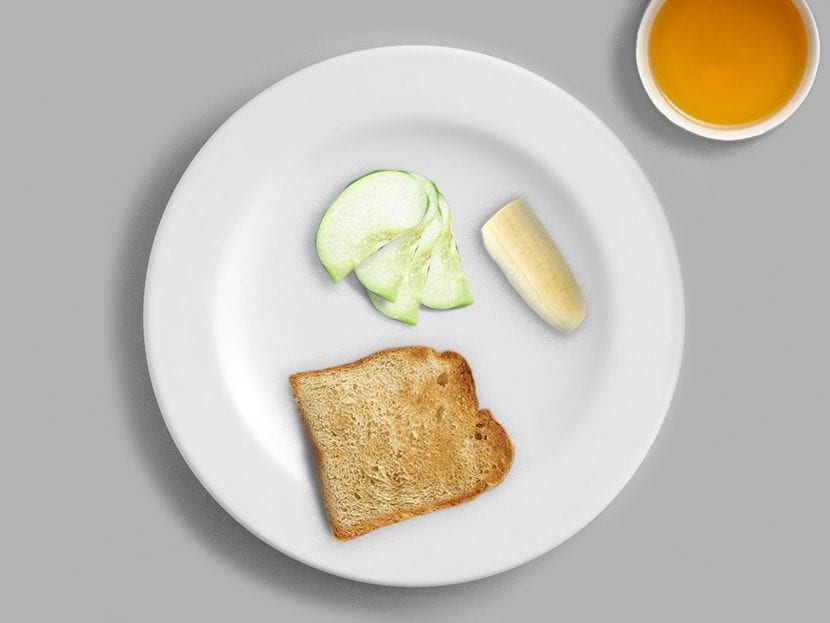
Seja para uma apresentação de pratos ou para nos divertirmos um pouco, diga aos nossos amigos que preparamos uma excelente refeição, ou que tenhamos ideias de restauração sem ter tempo de realmente preparar a comida; este tutorial vai te ensinar a use recortes e sombras para combinar uma composição harmônica com comida, bebida e muito mais.
Desta vez, faremos um prato de café da manhã com algumas frutas, pão e chá. Você pode adaptá-lo ao seu gosto pessoal, desde várias bebidas, ou apenas comida, café ou cerveja, frutas e vegetais, ou fast food.
Começamos com as imagens que obteremos de cada componente que estará representado na composição, e o prato ou xícara que usaremos para apresentá-los.
Vamos mostrar o processo com apenas um dos componentes, pois então será sobre reproduzir o mesmo processo para os outros componentes.
Nós pegamos o rascunhoum selecionar contorno e nós apagamos o que sobrou.
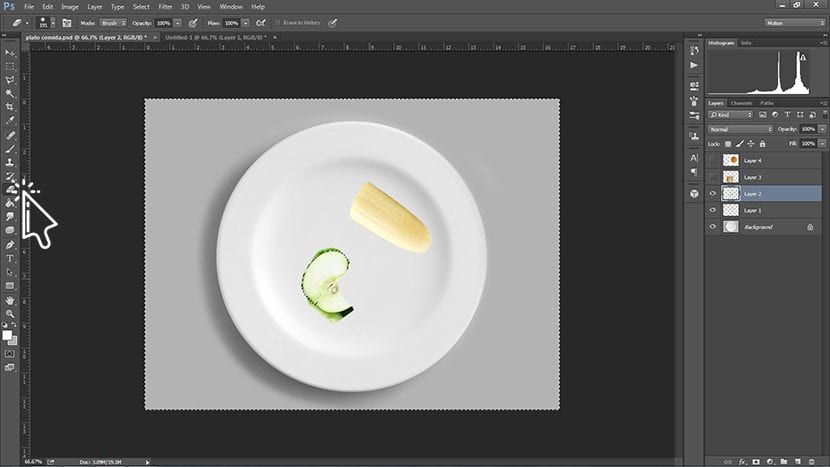
Neste caso, pegamos o pedaço de maçã que deixamos e copiamos para torná-los mais. Pra duplicar Camada nós usamos o controle remoto CTRL + J, e então giramos a imagem um pouco para que todas as camadas fiquem visíveis.
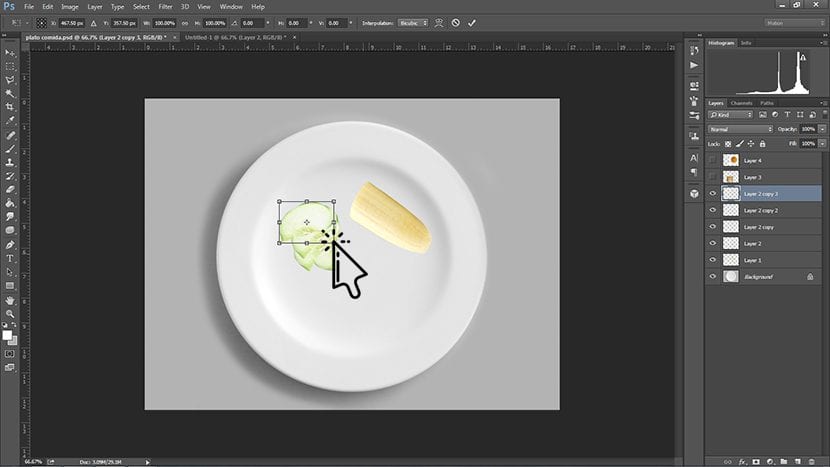
Então, para fazer as sombras, fazemos clique duas vezes na imagem e o painel a seguir aparecerá.
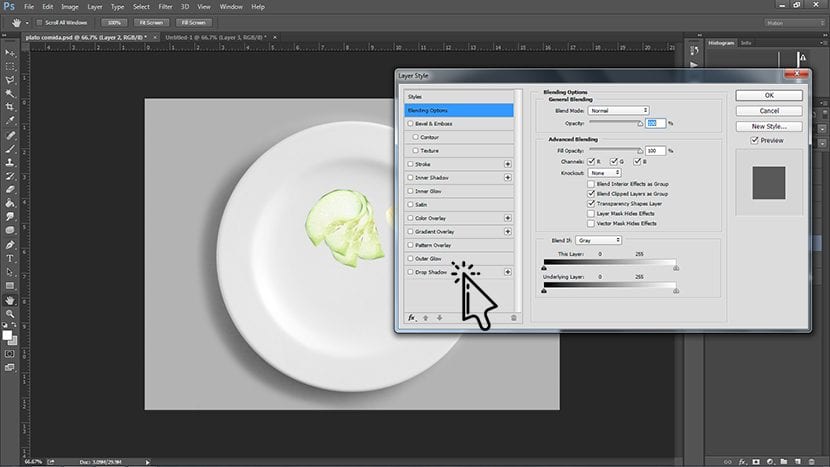
Aqui nós iremos para Sombra paralela, e a partir daí vamos acomodar a sombra, levando em consideração a sombra que seu prato já projeta ou xícara que usamos como plano de fundo, ou como a primeira imagem para começar. Neste caso, definimos um ângulo de 28%.
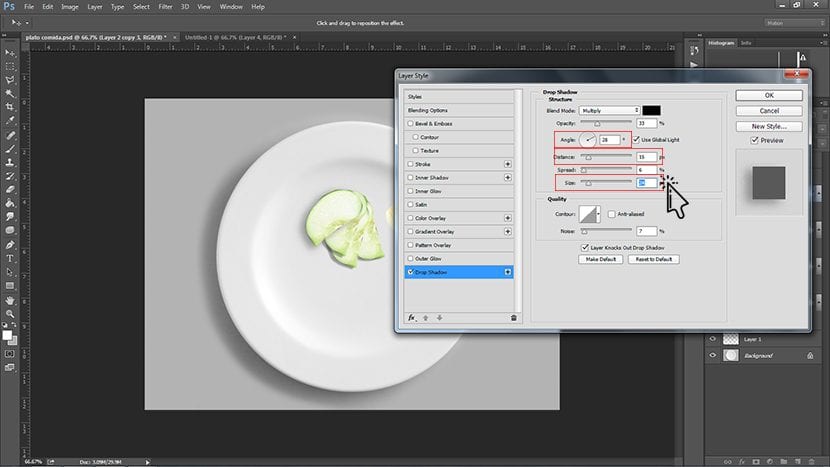
Lembre-se que se montarmos objetos, quanto mais altos mais sombra eles irão projetar, e mais dispersos devem ser os mesmos. Para acomodar esses detalhes, devemos ajustar tamanho e deslocamento da sombra paralela, que apontamos acima.
Uma vez que tudo se harmoniza com os detalhes das sombras, repetimos o processo para os outros elementos. Podemos até fazer clique com o botão direito na camada e escolha a opção Copiar estilo de camada e colar estilo de camada, para torná-lo mais rápido.
Se também quisermos, na composição final podemos adicionar um filtro que aprendemos em tutoriais anteriores, como a Consulta de Cores.